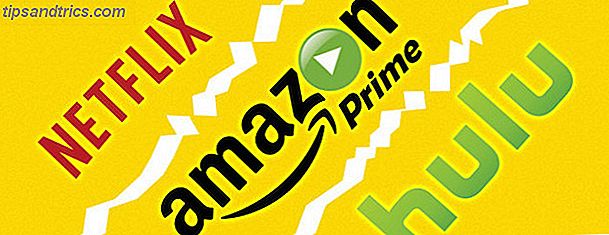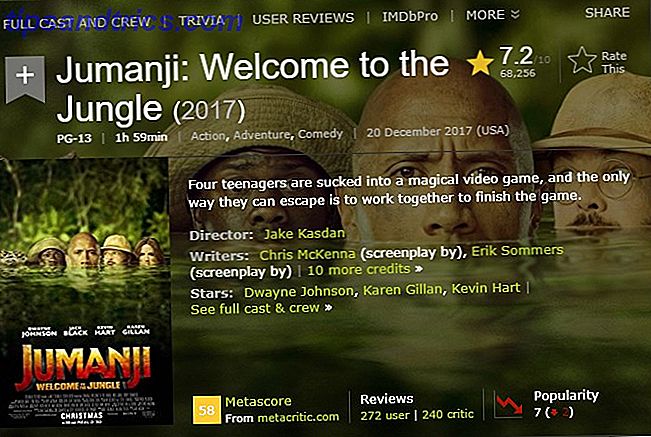É importante que sua conexão de Internet sem fio seja protegida com uma senha para impedir o acesso não autorizado, embora as redes geralmente não sejam difíceis de decifrar. Quão fácil é invadir uma rede Wi-Fi? Quão fácil é crackear uma rede Wi-Fi? Segurança Wi-Fi é importante. Você não quer que invasores pegem carona na sua preciosa largura de banda - ou pior. Existem alguns equívocos sobre a segurança do Wi-Fi e estamos aqui para dissipá-los. Consulte Mais informação . Mas quando você precisar configurar essa conexão em vários dispositivos ou compartilhar sua conexão à Internet Transforme o Windows em um ponto de acesso Wi-Fi e compartilhe sua conexão à Internet Transforme o Windows em um ponto de acesso Wi-Fi e compartilhe sua conexão com a Internet Você tem um Ligação à Internet através de um cabo de rede. Você pode compartilhar essa conexão sem fio com outros dispositivos? Você pode fazer seu computador com Windows funcionar como um roteador WiFi? Em suma: sim! Leia mais, pode tornar-se um pouco de aborrecimento.
Facilmente, há uma maneira rápida e fácil de salvar suas configurações de rede. Você pode colocar as informações em um stick USB 3 Ferramentas para transformar o seu drive USB em uma chave de desbloqueio seguro para o seu PC 3 Ferramentas para transformar o seu drive USB em uma chave de desbloqueio seguro para o seu PC Sim, é possível: você pode transformar seu flash USB conduza a uma chave física que bloqueia e desbloqueia o seu computador. Leia mais, conecte-o ao seu computador ou laptop e, em seguida, execute um arquivo para se conectar automaticamente à sua rede.
Sem mais delongas, vamos descobrir como! Não deixe de nos informar nos comentários se você já usou o método a seguir ou se tiver suas próprias dicas para adicionar.
Salvando as configurações
Primeiro, execute uma pesquisa do sistema para gerenciar redes sem fio e selecione o resultado relevante. Isso abrirá uma nova janela que mostrará todas as redes sem fio que você conectou no passado (menos aquelas que você disse ao seu sistema para não lembrar).
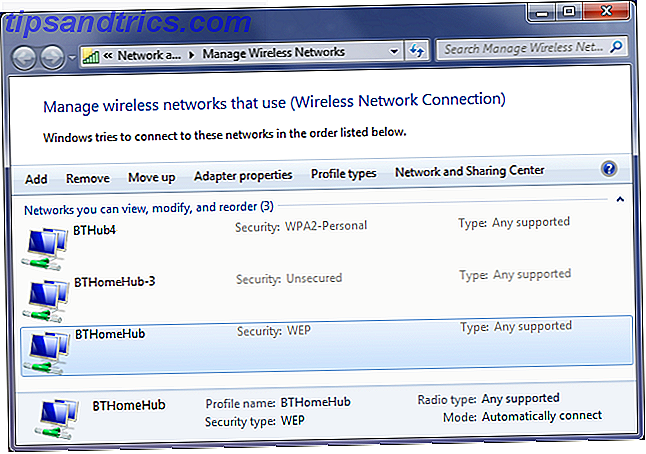
Encontre a conexão que você deseja salvar as configurações e clique duas vezes na lista. Isso abrirá outra janela que contém as propriedades dessa conexão.
Para garantir que você ainda esteja na guia Conexão padrão, selecione Copiar este perfil de rede para uma unidade flash USB na parte inferior. Neste ponto, você será solicitado a conectar sua unidade USB, faça exatamente isso. Uma vez conectado, clique no botão Next .
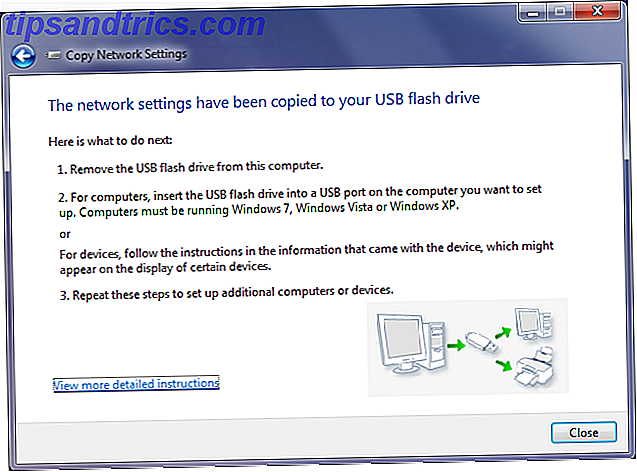
O processo de cópia é muito rápido, portanto, dentro de alguns segundos você deve ver a confirmação de que as configurações foram copiadas para a unidade USB com sucesso. Neste ponto, você pode clicar em Exibir instruções mais detalhadas e gerar um breve documento de informações sobre como usar seu novo perfil de rede. Isso é útil para o futuro, mas vamos percorrer essas etapas fáceis agora. Quando pronto, clique em Fechar.
Agora a sua unidade USB terá novos dados: dois arquivos chamados AUTORUN e setupSNK e uma pasta (contendo vários outros dados) chamada SMRTNTKY. Certifique-se de não remover nenhum desses arquivos do seu USB, senão ele interromperá o processo.
Importando as configurações
Essa parte é ainda mais fácil. Pegue a unidade USB e conecte-a ao dispositivo para o qual deseja importar as configurações de rede. Se você tiver o AutoPlay ativado, ele deverá aparecer e permitir que você selecione Conectar a uma rede sem fio usando o Windows Connect Now como uma opção. Como alternativa, se a Reprodução Automática não solicitar, basta carregar a unidade em Computador e iniciar o arquivo setupSNK.exe. Ambos conseguirão a mesma coisa.
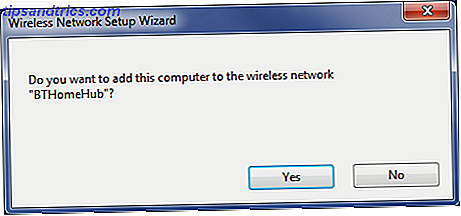
Você será perguntado se deseja adicionar seu computador à rede sem fio. Clique em Sim e você receberá uma mensagem de confirmação para informar que o processo foi bem-sucedido.
E é isso! Muito simples, certo? Você pode repetir esse processo o quanto quiser até ter todos os seus dispositivos conectados à mesma rede.
Aproveite ao máximo sua rede
Com essa dica, você está no caminho certo para gerenciar com eficiência sua rede, mas essa é apenas a ponta do iceberg. Se o método acima não atender ao seu propósito, é fácil compartilhar sua rede sem fio Compartilhe facilmente seu Wi-Fi doméstico Com os amigos Compartilhe facilmente seu Wi-Fi doméstico Com os amigos Você usa uma senha complicada para a sua rede Wi-Fi? Você deve. Mas compartilhar sua conexão com amigos não deve ser uma dor. Não se preocupe, nós cobrimos você. Leia mais com outras pessoas usando códigos QR ou aplicativos de telefone.

Você também pode querer começar a tornar sua rede mais segura 4 Downloads de software Wi-Fi gratuito para obter a maioria das redes sem fio 4 Downloads de software Wi-Fi gratuito para obter a maioria das redes sem fio Leia mais monitorando quem tem acesso a ele e garantindo que em qualquer outro lugar você se conecte tem as credenciais de segurança adequadas para mantê-lo seguro.
E isso não é tudo - que tal uma maneira super rápida de descobrir sua senha de rede Como encontrar e alterar sua senha Wi-Fi Como encontrar e alterar sua senha Wi-Fi Uma vez que seu Wi-Fi está configurado, você não sente nenhuma razão para lembrar a senha. Até você precisar conectar outro dispositivo. Qual é a senha novamente? Felizmente, é fácil descobrir! Leia mais e como mudar isso? É recomendável que você altere a senha periodicamente, apenas para manter a rede o mais segura possível.
Conecte-se
Com o seu fiel drive USB na mão, você será o campeão dos dispositivos de conexão. Não há necessidade de lembrar sua senha de rede ao conectar novos dispositivos; Simplesmente conecte o USB, execute o arquivo e você estará pronto.
Isso será especialmente útil se você for um administrador de rede que precisa configurar um novo banco de sistemas. Se for esse o caso, não se esqueça de verificar as nossas dicas para instalar programas em massa Como instalar e desinstalar programas do Windows em massa Como instalar e desinstalar programas do Windows em massa Um instalador em massa ou desinstalador pode economizar muito tempo. Lembre-se da última vez que você configurou um novo computador? Vamos ensinar-lhe como fazer essas tarefas num piscar de olhos. Leia mais também.
Você usou o método acima para se conectar a uma rede sem fio? Você tem suas próprias dicas para adicionar?
Créditos da imagem: memória USB e laptop Via Shutterstock, Flickr / Scott Maentz